La página web oficial es http://www.virtualdub.org/ y el programa se descarga desde el menú lateral, opción Download.
Interfaz:
VirtualDub abre ficheros AVI, entre otros. Si hay problemas de lectura, es mejor utilizar FormatFactory que los convierete a AVI que puede leer perfectamente VirtualDub.
Menús del programa:
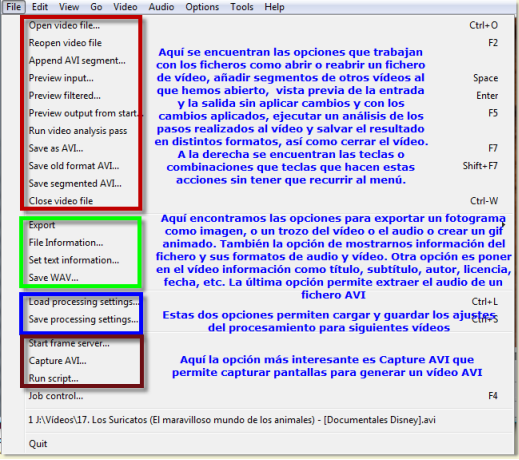
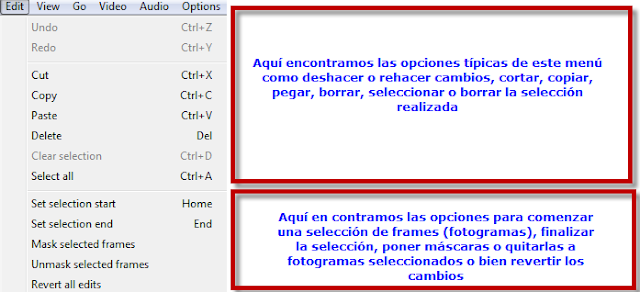
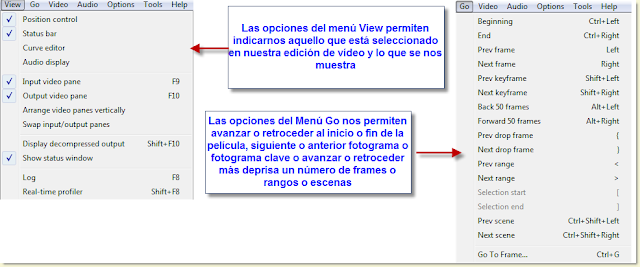

Operaciones habituales:
- Captura de vídeo. FILE>CAPTURE VÍDEO. Utilizar los comandos inmediatos para los controles de la captura para que no se grabe la pantalla de Virtual Dub, sino la pantalla deseada.
 Recortar un fragmento del vídeo. Direct string copy (VIDEO Y AUDIO). Sobre la línea del tiempo, señalar la zona a eliminar con los botones y pulsar SUPR ó EDIT>DELETE.
Recortar un fragmento del vídeo. Direct string copy (VIDEO Y AUDIO). Sobre la línea del tiempo, señalar la zona a eliminar con los botones y pulsar SUPR ó EDIT>DELETE.- Unir fragmentos. Direct string copy. Tienen que tener el mismo formato y resolución (esto no pasa en WMM). Primero se abre el primer vídeo y luego FILE>Apend AVI segment para añadir el segundo vídeo.
- Dividir un vídeo. Direct string copy. FILE>Save Segmented AVI, seleccionando con el icono.
- Cambiar el tamaño del archivo. Full processing mode. FILE>File Information. Nos fijamos en Samplin Rate en el audio: 44100 Hz, por ejemplo. AUDIO>Compression>MPG Layer 3 codec. VIDEO>Compression>XviD ó DivX>Configure: aquí podemos determinar en la nueva ventana la calidad y, por tanto, el tamaño final del archivo. Además podemos calcular el Bitrate y el formato contenedor del archivo, por ejemplo AVI-OpenDML, así como los frames por segundo o el formato final de Audio.
- Convertir formato de vídeo. Aquí se llama "Recompresión".
- Capturar un frame como imagen JPG. Direct string copy. VIDEO>COPY SOURCE FRAME TO CLIPBOARD. Ó >COPY OUTPUT FRAME TO CLIPBOARD. Y ya está en el portapapeles para poder pegarla en cualquier aplicación.
- Convertir secuencia en imágenes. Direct string copy. Marcamos con los indicadores de posición el principio y final de la secuencia y FILE>EXPORT>IMAGE SEQUENCE.
- Convertir audio a MP3. VÍDEO: Direct string copy y AUDIO: Full processing mode. Menú File -> File Information. Ver la frecuencia, Sampling rate, en HzMenú Audio -> Compression -> MPEG Layer-3Elegir un modo no menor a 64 kbps, aunque el recomendado es 96 kbps. Deben coincidir con la frecuencia en Hz averiguada.
- Modificar volumen.
- Cambiar pista de audio por sonido WAV.
- Extraer audio a archivo WAV.
- Extraer vídeo sin audio. VÍDEO: Direct string copy y AUDIO: No audio.
- Sincronizar vídeo y audio.
- Filtros (resolución, brillo/contraste y bordes).
Para detalles consultar archivo PDF alojado en mi DDV de Educamadrid.






No hay comentarios:
Publicar un comentario